۹ قابلیت کاربردی آیپد که باید از آنها استفاده کنید

صرفنظر از اینکه سالهاست از آیپد استفاده میکنید یا به تازگی آیپد خریدهاید، تبلتهای اپل سرشار از قابلیتهای مفید هستند که ممکن است از وجود برخی از آنها خبر نداشته باشید. در ادامه به 9 قابلیت کاربردی آیپد میپردازیم که بهتر است از آنها بهره ببرید.
استفاده از آیپد به عنوان مانیتور ثانویه کامپیوتر مک
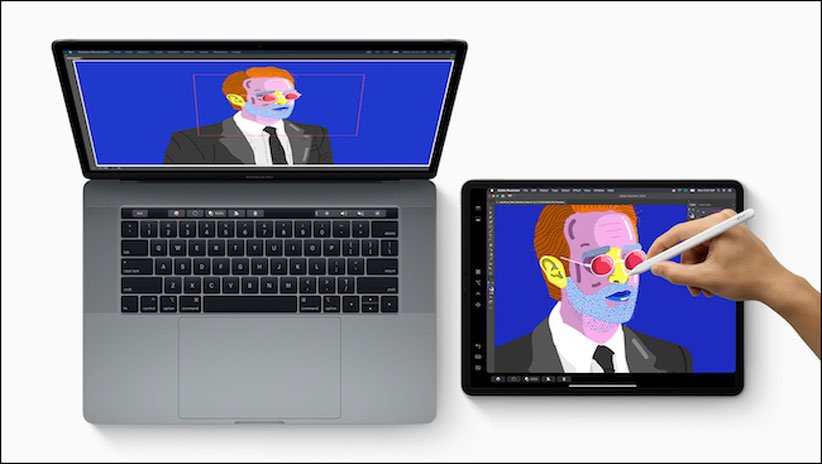
به لطف یک قابلیت آیپد به نام Sidebar، میتوانید این تبلتها را به مانیتور ثانویه برای کامپیوتر مک تبدیل کنید. البته این مشخصه با تمام آیپدها و مکها سازگار نیست اما اگر دستگاههای شما از این قابلیت پشتیبانی میکنند، با تجربه کاربری خوبی روبرو میشوید. همچنین مثلا برای طراحی میتوانید از قلم آیپد استفاده کنید و به همین خاطر طراحان زیادی به این مشخصه علاقه دارند.
ثبت اسکرینشات تمامصفحه از سایتها
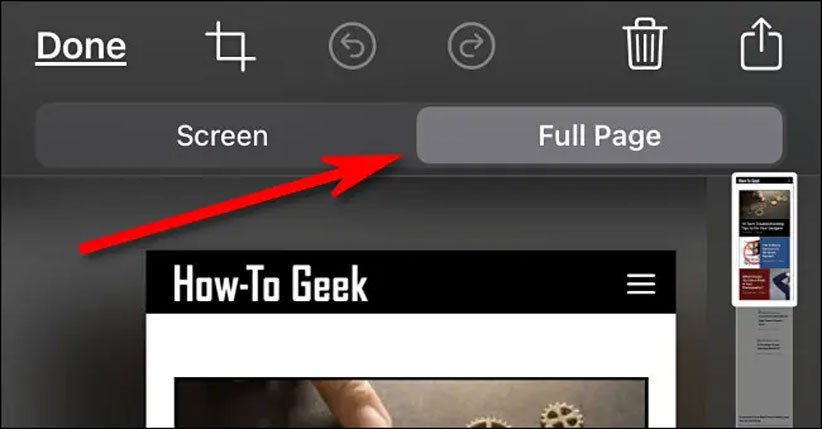
بسیاری از کاربران از قابلیت ثبت اسکرینشات تمامصفحه از وبسایتها خبر ندارند. برای این کار ابتدا در آیپدها فاقد دکمهی هوم باید دکمهی بخش فوقانی و دکمهی افزایش صدا را همزمان فشار دهید. اگر هم آیپد شما دارای دکمهی هوم است باید این دکمه را همزمان با دکمهی قرار گرفته در بخش فوقانی بدنه فشار دهید. بعد از ظاهر شدن تصویر مربوط به اسکرینشات، روی آن ضربه بزنید و تب Full Page را انتخاب کنید. در نهایت با انتخاب گزینهی Save PDF to Files، کل صفحهی وب موردنظر به عنوان فایل PDF ذخیره میشود.
ارسال فایلهای مختلف از طریق ایردراپ

کاربران دستگاههای اپل علاقهی زیادی به قابلیت ایردراپ دارند و به همین خاطر اگر اهل استفاده از این مشخصه نیستید، به نظر میرسد از غافله عقب ماندهاید. ایردراپ برای انتقال فایلها از بلوتوث و وایفای استفاده میکند و به همین خاطر سرعت زیادی دارد. برای بهرهگیری از این قابلیت آیپد و دیگر دستگاههای اپل ابتدا باید ایردراپ را فعال کنید و در منوی اشتراکگذاری اپ موردنظر، آیکن ایردراپ را انتخاب کنید. بعد از انتخاب گجت مقصد هم میتوانید فایلهای مدنظر خود را ارسال کنید.
میانبرهای کیبورد آیپد
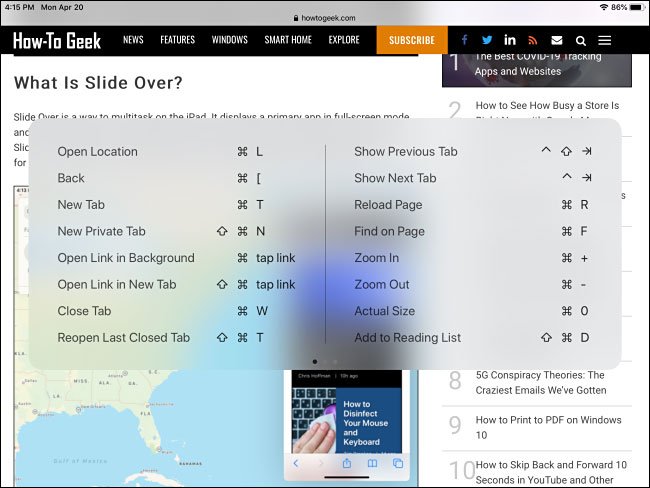
بخشی از کاربران برای بهرهگیری از آیپد به استفاده از کیبورد روی میآورند. خوشبختانه آیپد در زمینهی میانبرهای کیبورد حرف زیادی برای گفتن دارد و بسیاری از این میانبرها مشابه کامپیوترهای مک هستند. هر زمانی هم که این میانبرها را فراموش کردید، کافی است کلید Command را نگه دارید تا لیستی از میانبرها به نمایش در بیاید.
افزایش تمرکز با قابلیت فوکوس
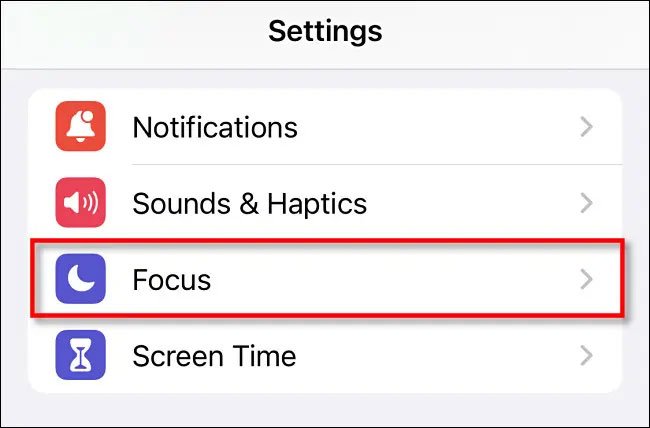
اگر مشغول کار هستید و نمیخواهید آیپد با نمایش نوتیفیکیشن و دیگر موارد تمرکز شما را به هم بزند، باید حالت Do Not Disturb را فعال کنید که بخشی از حالت فوکوس محسوب می شود. در کنار فعالسازی دستی، میتوانید کاری کنید که مثلا در یک ساعات مشخص این قابلیت آیپد فعال شود.
شخصیسازی دکمههای ماوس

در صورتیکه برای آیپد از ماوس استفاده میکنید، میتوانید دکمههای ماوس را با توجه به نیاز خود شخصیسازی کنید. برای این کار باید راهی Settings > Accessibility > Touch > Devices شوید و سپس نام ماوس خود را انتخاب کنید. در ادامه با انتخاب Customize Additional Buttons قادر به شخصیسازی دکمهها هستید و مثلا میتوانید یک دکمه را برای برگشت به صفحهی اصلی مشخص کنید.
بهرهگیری از مولتیتسکینگ برای افزایش بهرهوری
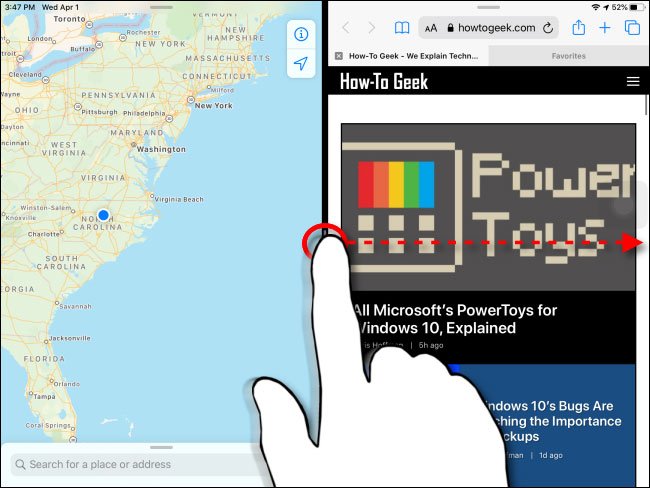
iPadOS 15 در زمینهی مولتیتسکینگ بهبودهای قابل توجهی پیدا کرده و در نتیجه با استفاده از این امکانات بهرهوری شما افزایش پیدا میکند. به منظور استفاده از منوی مولتیتسکینگ، باید روی آیکن سهنقطه در بخش فوقانی نمایشگر ضربه بزنید که با این کار سه گزینه پدیدار میشود و برای اینکه اپها کنار یکدیگر قرار بگیرند، باید بین این گزینهها دست به انتخاب بزنید. در iPadOS 16 این امکانات بهتر از گذشته شدهاند که به عنوان مثال میتوانیم به شبیهسازی محیط کامپیوترهای دسکتاپ اشاره کنیم.
استفاده از قابلیت تصویر در تصویر برای ویدیو
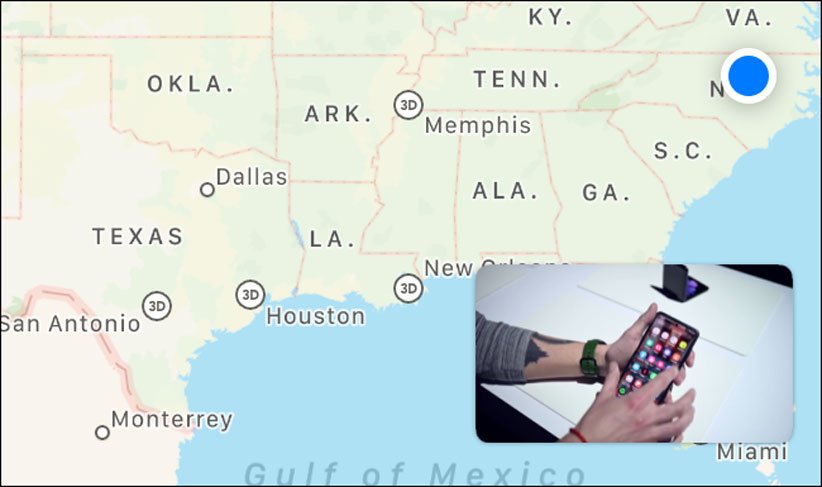
اگر مشغول تماشای یک ویدیوی مهم هستید یا به صورت تصویری با کسی صحبت میکنید، میتوانید ویدیو را کوچک کنید تا به دیگر کارهای خود برسید. اپلیکیشنهایی که از این قابلیت پشتیبانی میکنند، یک آیکن به شکل دو مستطیل تو در تو به همراه فلش را نشان میدهند. بعد از کوچک شدن ویدیو، میتوانید به راحتی موقعیت آن را تغییر دهید. برای بستن هم کافیست روی آن ضربه بزنید و سپس انگشت خود را روی دکمهی X فشار دهید.
فعالسازی حالت شب برای استراحت دادن به چشمها
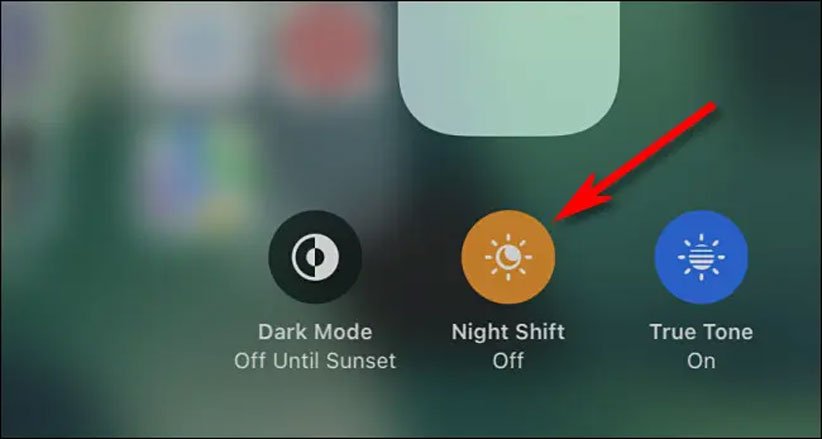
بسیاری از کاربران قبل از خوابیدن از آیپد برای کارهایی مانند مطالعه، گشتوگذار در شبکههای اجتماعی و اجرای بازیهای مختلف استفاده میکنند. اما نور آبی نمایشگر میتواند در خواب شما اختلال ایجاد کند. با فعالسازی قابلیت موسوم به Night shift، رنگ کلی نمایشگر تا حدی گرم میشود و با این کار اختلال خواب هم کاهش پیدا میکند. برای فعالسازی این قابلیت آیپد ابتدا کنترل سنتر را باز کنید و سپس انگشت را روی اسلایدر روشنایی نمایشگر نگه دارید تا یک منوی جدید باز شود. در منوی جدید با ضربه بر دکمهی Night Shift این قابلیت فعال میشود.
منبع: How To Geek


هر برنامه ای مثل اسکایپ، تلگرام، اینستاگرام و. میشه نصب کرد رو آیپد؟فیلم، آهنگ، pdf و… همه امکانات رو داره؟ ممنون میشم اگ کسی میدونه بهم بگه